El reembolso de gastos consiste en devolver o reintegrar lo que otra persona ha gastado, ya sea dinero o cualquier especie.
Importante: para poder emitir un documento electrónico, es necesario previamente realizar la configuración de la facturación.
Para registrar un comprobante de venta emitido por reembolso – por intermediario en Contífico, es necesario realizar los siguientes pasos:
Paso 1: Activar la opción de reembolso
Para activarla das clic en el ícono Mi Compañía ![]() , y luego la opción Otras Configuraciones y seleccionas la opción Permitir Reembolso de Gasto.
, y luego la opción Otras Configuraciones y seleccionas la opción Permitir Reembolso de Gasto.
Paso 2: Registrar los documentos a reembolsar
Primero ingresas los documentos de soporte de gastos o los documentos a reembolsar, te diriges por la ruta de Transacciones – Compra/Venta – Proveedores – ![]() .
.
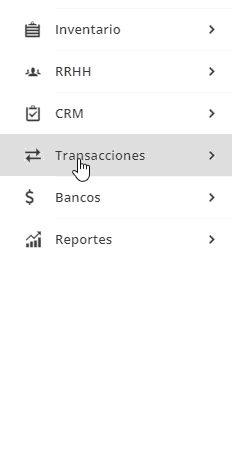
El sistema te mostrará la ventana para ingresar los datos del documento de soporte para reembolsar.
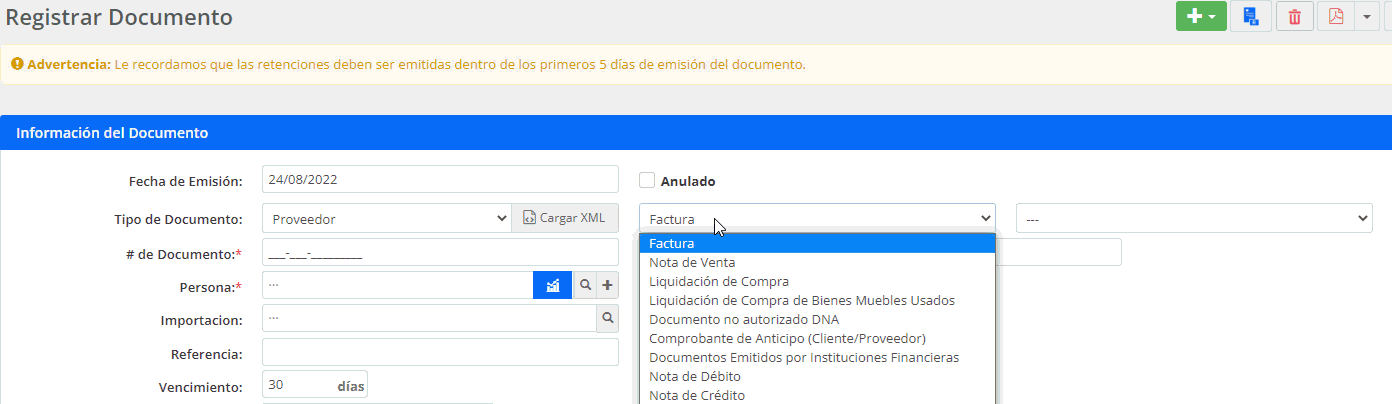
- Fecha de Emisión: en este campo ingresas la fecha en la que te emitieron el documento. Este campo es obligatorio.
- Tipo de Documento: escoges Proveedor, en el primer casillero, en el segundo casillero podrás seleccionar el documento, por ejemplo “Factura” y en el tercer casillero, es necesario seleccionar el código de sustento correspondiente al documento: Reembolso de Gastos por intermediario (código 08).
Importante: recuerda siempre seleccionar el código de sustento del reembolso, caso contrario, no aparecerá el documento de soporte al registrar el comprobante de venta emitido por reembolso.
- # de Documento: ingresas el secuencial el documento que te entregaron.
- Autorización: secuencial autorizado ante el SRI del documento tipo proveedor.
Importante: en caso de haber realizado la configuración del número de autorización, este aparecerá automáticamente.
- Persona: el nombre del proveedor.
Importante: puedes hacer uso del acceso directo para crear al cliente, dando clic en el ícono ![]() .
.
- Importación: puedes relacionar una cotización tipo proveedor a una importación. Escoges el código de importación.
- Referencia: campo opcional, breve detalle del documento, no se mostrará en la impresión del comprobante.
- Vencimiento: los días de vigencia o crédito del documento.
- Orden de Compra/Venta: puedes buscar y seleccionar una orden de compra previamente creada.
En la parte inferior puedes seleccionar el producto o cuenta contable que contiene el detalle del documento con sus valores respectivos.
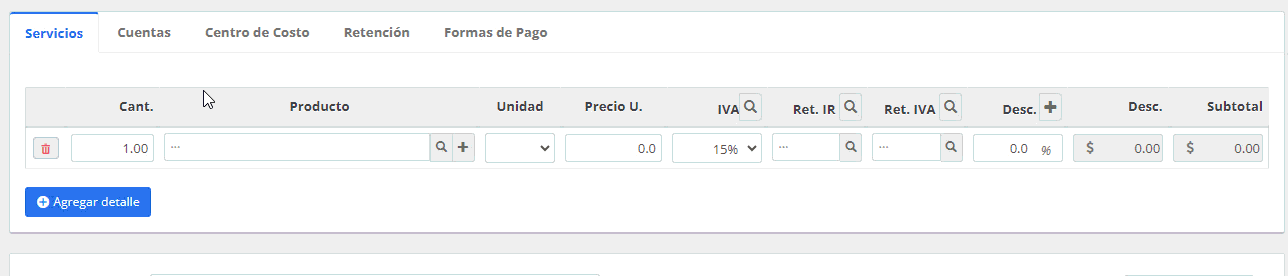
Siempre es obligatorio registrar información en el campo de «Descripción».
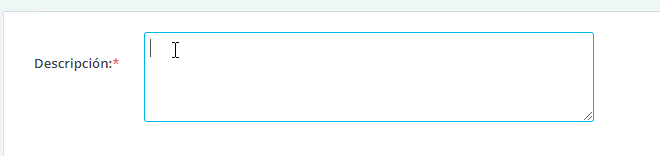
Finalmente, das clic en el botón ![]() para generar el documento correctamente.
para generar el documento correctamente.
Paso 3: Registrar el comprobante de venta emitido por reembolso
Una vez que se ha ingresado todos soportes de los documentos a reembolsar, procedemos a registrar el comprobante de venta emitido por reembolso mediante la ruta Transacciones – Compra/Venta – Clientes –![]() .
.
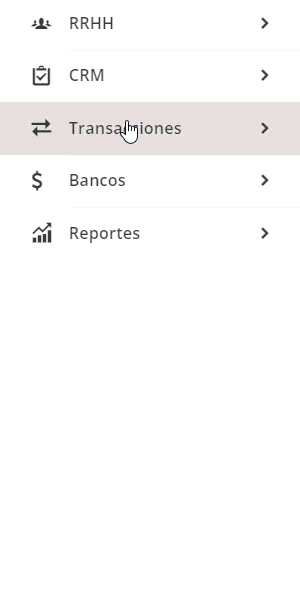
O también puedes hacer uso del ícono ![]() – Transacciones – Documento Electrónico.
– Transacciones – Documento Electrónico.
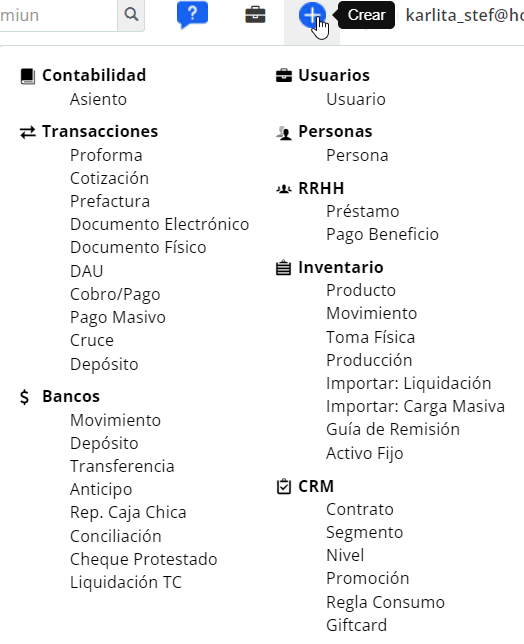
En cualquiera de las dos rutas visualizarás la ventana con el detalle de los campos a diligenciar:
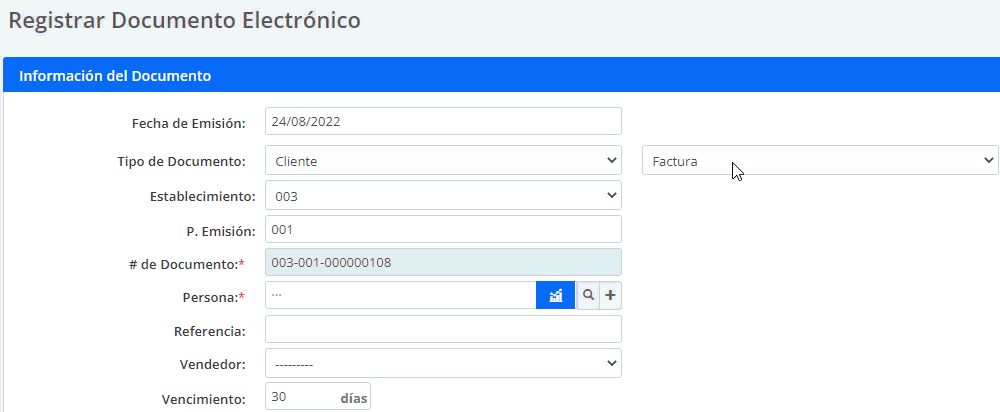
- Fecha de Emisión: en este campo ingresas la fecha en la que se emitirá del documento. Este campo es obligatorio.
- Tipo de Documento: escoges Cliente, en el primer casillero y en el segundo casillero podrás seleccionar el documento «Comprobante de venta emitido por reembolso».
- # de Documento: registras el secuencial del documento de acuerdo al bloc de documentos pre-impreso que poseas.
- Persona: el nombre de la persona a quien se esté emitiendo el documento. Es decir, el nombre del cliente.
Importante: puedes hacer uso del acceso directo para crear al cliente, dando clic en el ícono ![]() .
.
- Autorización: digitas número de serie de autorización, que se encuentra en tu bloc de documento pre-impresos.
Importante: en caso de haber realizado la configuración del número de autorización, este aparecerá automáticamente.
- Referencia: campo opcional, breve detalle del documento, no se mostrará en el PDF del comprobante.
- Vendedor: podrás seleccionar un empleado, siempre y cuando tenga perfil de vendedor.
- Vencimiento: los días de vigencia o crédito del documento.
- Entregado: lo marcas en caso de que la mercadería se haya entregado al cliente.
- Orden de Compra/Venta: puedes buscar y seleccionar una orden de compra previamente creada.
En la parte inferior seleccionas la pestaña Documentos a Reembolsar, dando clic en el ícono ![]() puedes buscar el documento de soporte previamente registrado.
puedes buscar el documento de soporte previamente registrado.
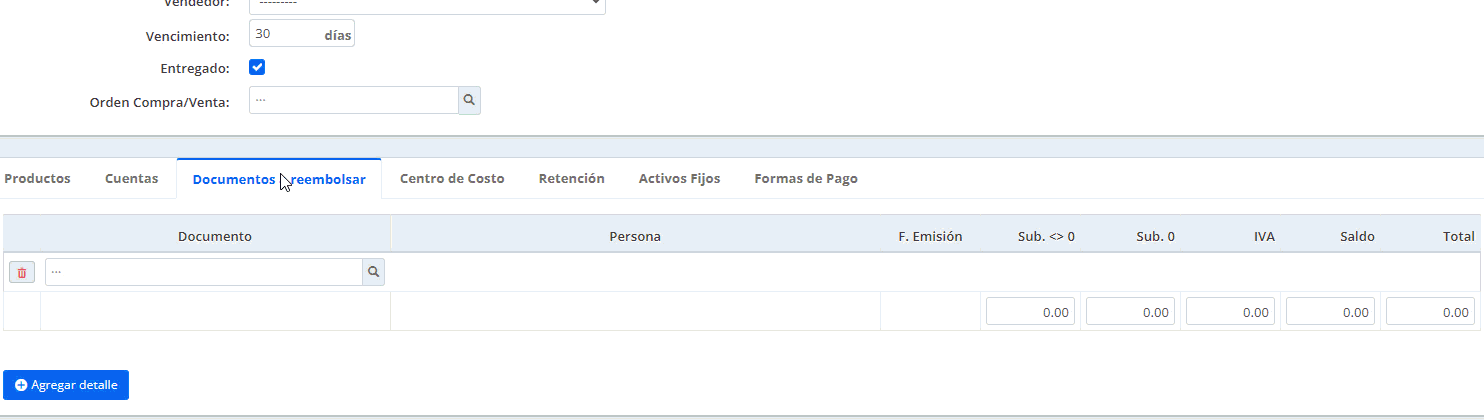
Luego en la pestaña de «Cuentas» seleccionas la cuenta contable a utilizar con el valor respectivo del total del documento de reembolso.

Adicional puedes hacer uso de las demás pestañas del documento como:
- Centro Costo: puedes direccionar a cada valor un centro de costo previamente creado.

- Retención: en caso de tener la retención recibida en el momento de crear el documento físico, puedes ingresar los códigos de retención en la pestaña Productos o Cuenta y luego completar los datos en la pestaña Retención.
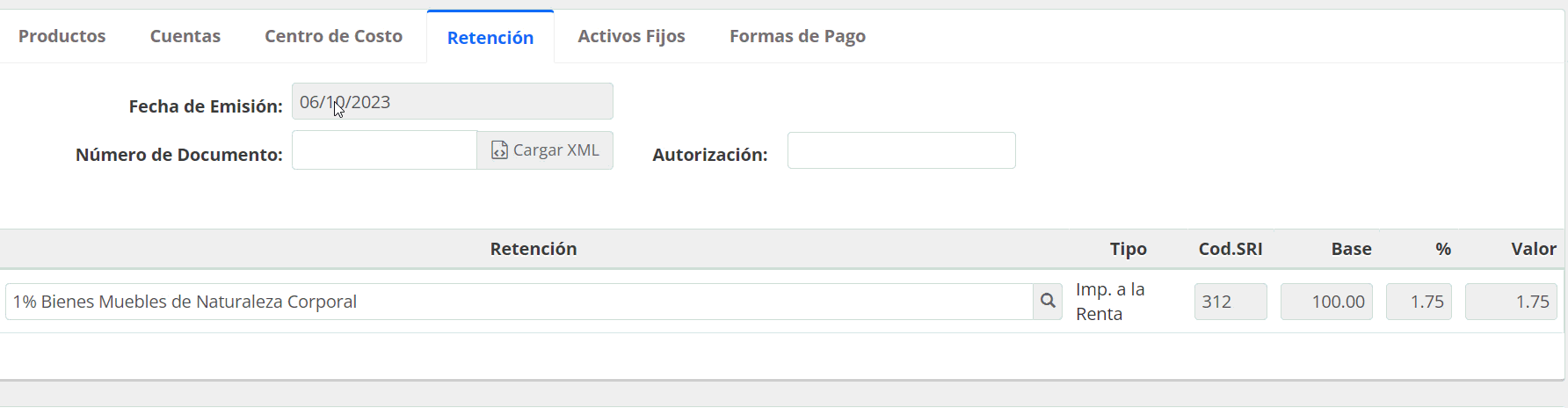
-
- Fecha de Emisión: día, mes y año indicado en la retención recibida.
- Número de Documento: digitas el secuencial de la retención entregada por tu cliente.
- Autorización: ingresar el secuencial de acuerdo a la retención recibida sea física o electrónica.
Importante: si la retención te llega después de haber emitido el documento, también puedes registrar la retención.
- Activos Fijos: en caso de necesitar ingresar un reembolso de activos fijos, puedes buscar y seleccionar el activo.
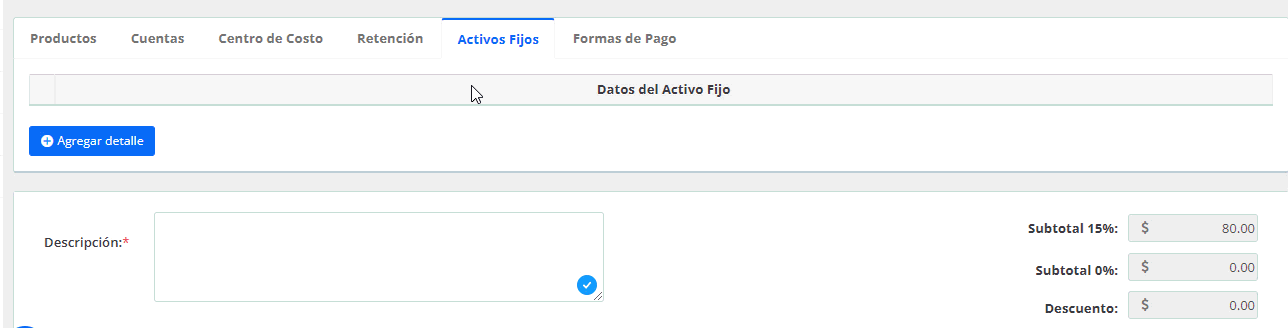
- Formas de Pago: puedes seleccionar la forma de pago del documento de acuerdo a las opciones dispuestas por el SRI.
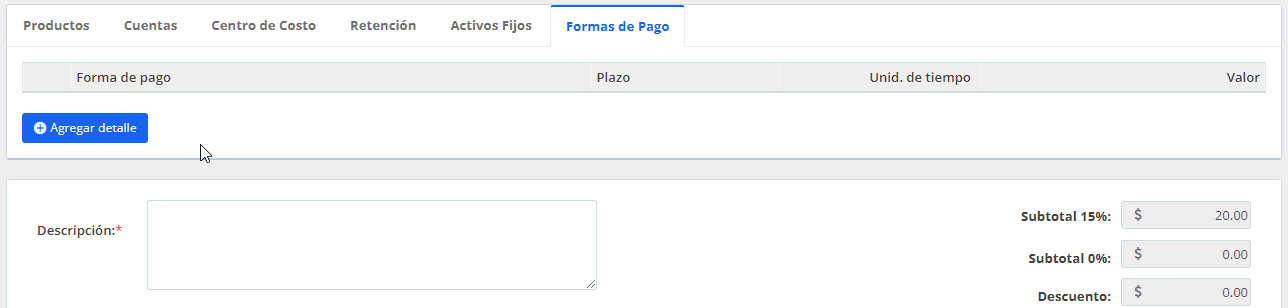
-
- Forma de pago: seleccionas una de las opciones.
- Plazo: número de días o meses de plazo de crédito.
- Unid. de tiempo: escoges Días o Meses.
- Valor: es necesario que cuadre con el valor total del documento.
En la parte final encontrarás un campo de “Descripción”, el cual es obligatorio llenar con algún detalle que necesites se visualice en el documento.
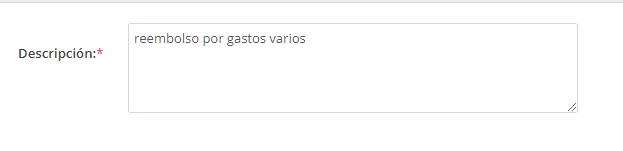
Finalmente, podrás visualizar los valores totales al final del documento.
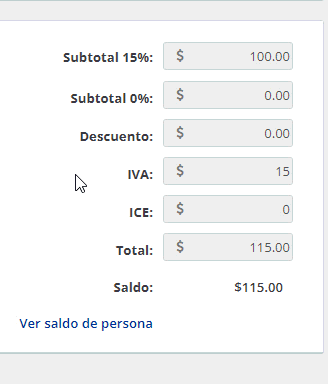
Importante: por ser un documento electrónico, después de guardarlo es necesario autorizarlo en el SRI para que tenga validez tributaria.
Una vez verificado los totales del documento, en la parte inferior tienes dos opciones para guardar el documento.
![]()
- Guardar y enviar al SRI: se guarda el documento en el programa y directamente se firma y envía al SRI para ser autorizado por dicha entidad.
Importante: recuerda que al enviar un documento al SRI y ser autorizado, este no se podrá modificar.
- Guardar: únicamente se almacena en el sistema.
Si no visualizas la opción de Guardar y enviar al SRI, verificas los siguientes casos:
- Tener subida la firma electrónica.
- Marcar el check de Firmado automático.
Una vez guardado en la parte superior se habilita el ícono de ![]() con varias opciones para descargar el PDF interno del documento que generó el sistema.
con varias opciones para descargar el PDF interno del documento que generó el sistema.
- PDF: detalle de los datos del documento generado, con los asientos contables tanto de la venta, y la retención en caso de tenerla registrada.
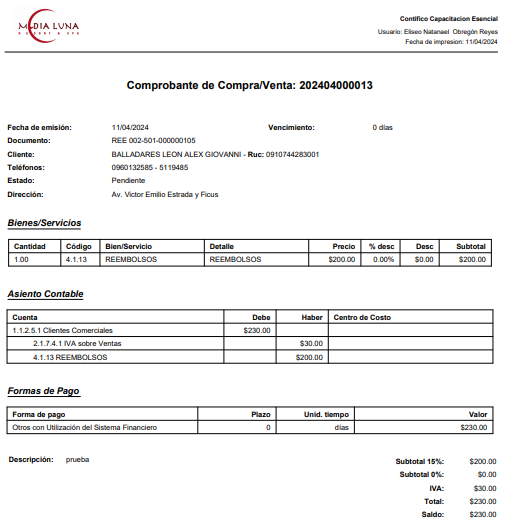
- PDF sin asiento: muestra el detalle de la cuenta contable del documento con la retención en caso de tenerla ingresada.
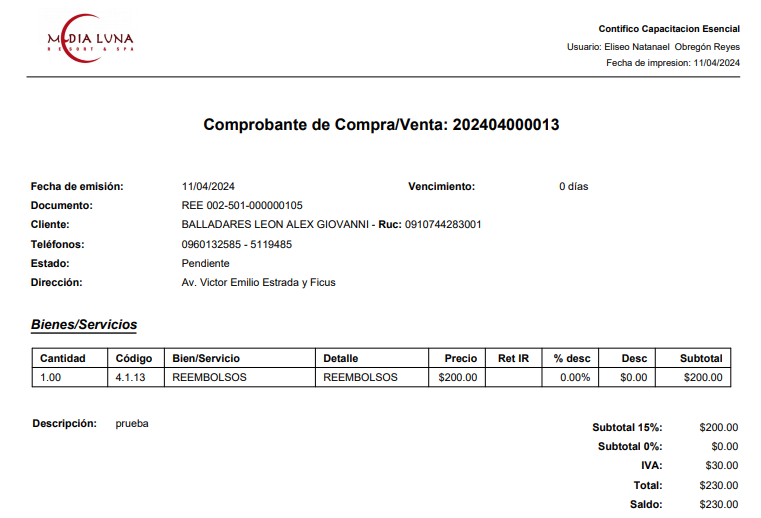
Importante: si el documento se encuentra guardado y firmado, puedes también visualizar el RIDE del documento electrónico para revisar el formato.
Esto es en el caso si yo emitiera a mi cliente
18 septiembre, 2023 at 4:00 pmy como sería si me emitieros factura por reembolso
Buen dia,
El proceso es el mismo pero en tipo de documento se selecciona tipo proveedor. Recuerda que cualquier consulta que tengas puedes comunicarte a nuestra línea de atención Whatsapp +593 99 346 4788.
18 septiembre, 2023 at 6:15 pmY luego que procede porque no se puede guardar, sale el mensaje Error: El asiento debe contener transacciones con valores en Persona (cliente)
19 mayo, 2022 at 10:12 pmBuenas tardes Fanny, estamos felices de que consultes nuestro portal de clientes. Es necesario que revises la pestaña de registro, puesto que, debe haber alguna que no tiene valor.
20 mayo, 2022 at 5:02 pmexcelente
26 octubre, 2021 at 1:37 pmYuleisy, muchas gracias por hacer uso de nuestros contenidos
27 octubre, 2021 at 8:42 am